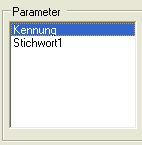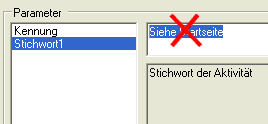News Allgemein (AddIn für die Portalseite)
Kurzbeschreibung
Mit Hilfe des AddIns „News Allgemein“ können bestimmte Texte (diese
werden im Feld "Notiz" der jeweiligen Aktivität eingegeben)
auf der Portal-Seite „Home“ angezeigt werden. So ist es möglich, z.B.
interne Firmen-Nachrichten jedem Anwender auf schnelle und einfache Weise
bekannt zu geben.

 Im obigen Abbbildungsbeispiel wurde der
Text im HTML-Format bei eingestelltem Textmodus eingegeben (siehe weiter
unten).
Im obigen Abbbildungsbeispiel wurde der
Text im HTML-Format bei eingestelltem Textmodus eingegeben (siehe weiter
unten).
Sie können beliebig viele solcher Informations-Kästchen definieren.
Wichtig ist, dass pro Kästchen immer nur eine Aktivität mit jeweils einem
unverwechselbaren Suchbegriff existiert.
So installieren Sie das AddIn
Damit dieser Text auf der Portalseite angezeigt wird, gehen Sie bitte
wie folgt vor:
- Öffnen Sie den Portalseiten
Konfigurator

- Klicken Sie im folgenden
Dialog auf:

- Klicken Sie auf die folgende
Option:
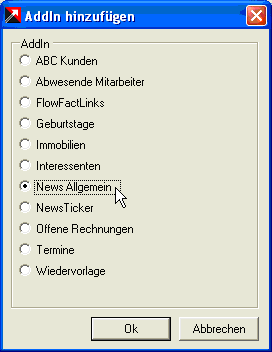
- Bestätigen Sie mit OK.
- Tragen Sie die Überschrift,
die Ihr Infokästchen erhalten soll und den Suchbegriff gem. folgendem
Beispiel ein:

- Stellen Sie im Listenfeld
"Style" die Option "MAXIMIZE" ein, damit das Kästchen
auf der Portalseite bereits geöffnet ist und somit die Information sofort
sichtbar macht.
HINWEIS:
Da wir in unserem Beispiel kein Stichwort vereinbart haben, muss der
Parameter dazu leer bleiben:

- Bestätigen Sie Ihre Eingaben,
indem Sie die beiden Dialoge jeweils durch Klick auf die OK-Schaltfläche
schließen.
Ihre Portalseite wird automatisch aktualisiert, sodass Ihre Information
jetzt sichtbar sein sollten.
Auf die gleiche Weise, jedoch mit anderen Suchbegriffen (Felder "Kennung"
bzw. "Stichwort1") können Sie beliebig viele unterschiedliche
Info-Boxen auf der Portalseite erzeugen.
Anwendungsbeispiele
Allgemeine Schritte
- Erzeugen Sie eine neue
Aktivität
- Tragen Sie im Feld Kennung den Begriff "Intern"
ein (diese Voreinstellung lässt sich im AddIn ändern).
- Tragen Sie im ersten Feld
Stichworte den Begriff "Siehe
Startseite" ein (diese Voreinstellung lässt sich im AddIn ändern).
Um diese beiden Felder sichtbar zu machen, müssen Sie die Registerkarte
Classic auswählen:

- Tragen Sie auch gleich
einen Text im Notizfeld ein, damit Sie das Ergebnis anschließend auf Ihrer
Portalseite sehen bzw. testen können.
- Klicken Sie auf das Verzweigungssymbol
 in der Überschrift "Aktuelle Nachricht", um
die Info-Aktivität zu öffnen oder öffnen Sie bei offenem Aktivitäten-Fenster
die Standardsuche (Taste "F9") und verwenden Sie als Suchbegriff
denn Kennungsinhalt "Intern". So können Sie jeder Zeit Ihren
Nachrichtentext im Feld "Notiz" aktualisieren.
in der Überschrift "Aktuelle Nachricht", um
die Info-Aktivität zu öffnen oder öffnen Sie bei offenem Aktivitäten-Fenster
die Standardsuche (Taste "F9") und verwenden Sie als Suchbegriff
denn Kennungsinhalt "Intern". So können Sie jeder Zeit Ihren
Nachrichtentext im Feld "Notiz" aktualisieren.
 Hinweise
Hinweise
Es wird immer nur eine Aktivität berücksichtigt.
Durch Aktivierung der Funktion "Erledigt" können solche Mitteilungen
archiviert werden.
Eine auf "Erledigt" gesetzte Info-Aktivität wird somit nicht
mehr auf der Startseite angezeigt.
Eingabemöglichkeiten
Wie Sie im obigen Abbildungsbeispiel ersehen können, ist auch die direkte
Eingabe von HTML-Code möglich. HTML hat gegenüber dem normal Text (sog.
Plaintext) den Vorteil, dass Sie Textformatierungen wie z.B. Fett,
Kursiv, Farbe
bzw. eine Kombination davon, etc. berücksichtigen können. Außerdem können
Sie in Ihren Mitteilungstext Internet-Links einfügen.
FlowFact stellt darüber hinaus besondere HTML-Anweisungen zur Verfügung:
- Aktivitäten-Link
- Link auf Grafik-Datei
Die dazu notwendigen Anweisungen müssen in eckigen Klammern angegeben
werden und nicht, wie bei HTML üblich in spitzen Klammern!
falsch: <showakt>26</showakt>
richtig: [showakt]26[/showakt]
Aktivitäten-Link
Um einen Link auf eine bereits vorhandene Aktivität innerhalb des Nachrichtentextes
einzugeben, gehen Sie bitte folgender Maßen vor:
- Schreiben Sie in das Notizfeld
zuerst [showakt]
- Schreiben Sie direkt dahinter
die Kennung der Aktivität, z.B. 286
- Schreiben Sie direkt dahinter
[/showakt], um die Anweisung abzuschließen.
Der fertige Link lautet somit: [showakt]286[/showakt].
Link auf Grafik-Datei
Sie können alle Bilder, die sich im FlowFact-Ordner \Addin\_PortalActivity befinden über eine Link
anzeigen. Gehen Sie dazu wie folgt vor.
- Schreiben Sie an der Stelle,
an der das Bild erscheinen soll, folgenden Text: [picture]
- Schreiben Sie direkt dahinter
den Namen der Grafikdatei (mit der Endung), z.B. new.gif
- Schreiben Sie direkt dahinter
den Text: [/picture]
Allgemeine Formatierungen
Um den Text zu formatieren (z.B. Fett,
Kursiv, Farbe
etc) können Sie die Original HTML-Tags verwenden, die sich in spitzen
Klammern befinden müssen oder auch die FlowFact-Definitionen in eckigen
Klammern. Die Anweisungen sind darüber hinaus jeweils identisch. FlowFact
stellt folgende Anweisungen zur Verfügung:
- [b]Text in Fettschricht[/b]
- [u]unterstrichener Text[/u]
- [i]Schräg gestellter Text[/i]
Siehe auch:
Auf der Hilfeseite E-Mail
Briefpapier, Signatur (Visitenkarte), Vorlagen verwenden finden Sie
weitere Anwendungsmöglichkeiten in Bezug auf HTML.
Mögliche Fehler
Keine Anzeige, trotz Texteingabe
Sollte Ihre neue Box den Hinweis "Es liegt keine Nachricht vor!"
enthalten, obwohl Sie einen Text im Notizfeld der Aktivität eingetragen
haben, so überprüfen Sie bitte noch einmal Ihre Suchparamenter unter "Kennung"
und "Stichwort1".
Wichtig ist, dass Sie den Suchbegriff (bzw. die beiden Suchbegriffe)
bei der Konfiguration exakt als Paramenter angeben!
- Klicken Sie dazu wieder
auf diesen Navigator-Eintrag, um den Portalseiten Konfigurator zu öffen:

- Wählen Sie Ihr AddIn aus:

- Klicken Sie anschließend
auf diese Schaltfläche:

- Klicken Sie die Paramenter
der Reihe nach an und kontrollieren Sie die dazugehörigen Einträge:
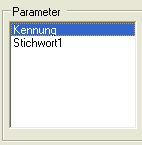
- Berichtigen Sie die Einträge.
- Wenn Sie z.B. in Ihrer
Aktivität kein "Stichwort1" verwenden, muss der Parameter "Stichwort1"
leer sein. Markieren Sie evtl. dort vorhandenen Text und drücken Sie Ihre
"Entf."-Taste:
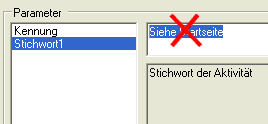
HTML-Link funktioniert nicht
Wenn ein Aktivitäten-Link nicht reagiert, so überprüfen Sie zuerst die
Kennung (rote Markierung im folgenden Beispiel) auf richtige Schreibweise.
Die Kennung muss natürlich als FlowFact-Aktivität existieren.
Beispiel: [showakt]286[/showakt]
Wichtig:
- Innerhalb der Linkanweisung
darf sich kein Leerzeichen befinden, auch wenn die Originalkennung Leerzeichen
enthält.
- Selbstverständlich muss
die Aktivität in FlowFact vorhanden sein, achten Sie also auf richtige
Schreibweise.


![]() Im obigen Abbbildungsbeispiel wurde der
Text im HTML-Format bei eingestelltem Textmodus eingegeben (siehe weiter
unten).
Im obigen Abbbildungsbeispiel wurde der
Text im HTML-Format bei eingestelltem Textmodus eingegeben (siehe weiter
unten).
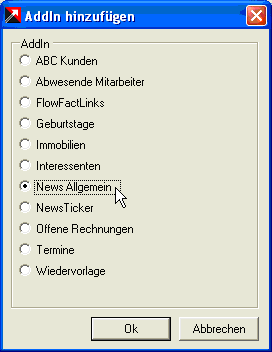



![]() Hinweise
Hinweise